Obnovte všechna data ze svých iOS zařízení, zálohy iTunes a iCloud.
4 snadné způsoby, jak obnovit smazané vzpomínky Snapchat [počítač/mobil]
Pomocí Snapchat Memories můžete sdílet staré fotografie nebo videa s přáteli nebo rodinami. Nebude vás trápit, že vaše fotografie nebo videa zmizí brzy poté, co je sdílíte. Však, jak můžete obnovit smazané vzpomínky Snapchat pokud jste je omylem smazali nebo když se odhlásíte ze svého účtu bez zálohy? Předpokládejme, že je chcete získat zpět, aby je mohli sdílet a vyvolat své snímky. V tom případě tento článek nabízí 4 výkonné způsoby, jak obnovit smazané paměti Snapchat na všech zařízeních, včetně Windows/Mac/Android/iPhone.
Seznam průvodců
Obnovte paměti Snapchat přímo ve Snapchatu pomocí zálohy Nejjednodušší způsob, jak obnovit smazané paměti Snapchat [Windows a Mac] Jak obnovit smazané paměti Snapchat ze souborů v mezipaměti [Android] Obnovte své smazané vzpomínky Snapchat pomocí zálohování iCloud [iOS] Často kladené otázky o tom, jak obnovit smazané paměti SnapchatObnovte paměti Snapchat přímo ve Snapchatu pomocí zálohy
Pokud omylem smažete své vzpomínky na Snapchat, můžete se pokusit získat své vzpomínky zpět pomocí funkce „Moje data“ na Snapchatu. Moje data vám pomohou zálohovat všechna vaše data na vašem Snapchatu, abyste snadno obnovili smazané vzpomínky. Na obdržení dat ze Snapchatu však možná budete muset počkat 24 hodin.
Poznámka: Pokud jste nezapnuli funkci „Smart Backup“ v Nastavení Snapchatu, vaše data Snapchatu nebudou zálohována a smazané vzpomínky Snapchat tímto způsobem obnovit nemůžete.
Krok 1Otevřete na svém zařízení aplikaci „Snapchat“ a klepněte na svůj profil v levém horním rohu. Poté klepněte na tlačítko "Nastavení" v pravém horním rohu. Přejděte dolů a klepněte na tlačítko „Moje data“. Poté přejdete na webovou stránku, kde se přihlásíte ke svému účtu Snapchat.
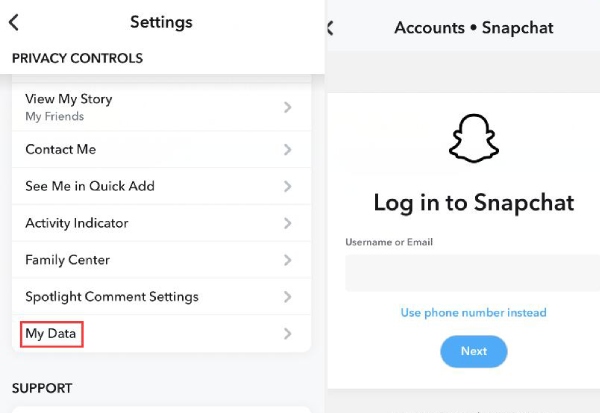
Krok 2Přejděte úplně dolů a klepněte na tlačítko „ODESLAT ŽÁDOST“. Poté můžete počkat, až obdržíte odkaz zaslaný Snapchatem, abyste si mohli stáhnout všechny soubory a data, která pro vás Snapchat uložil.
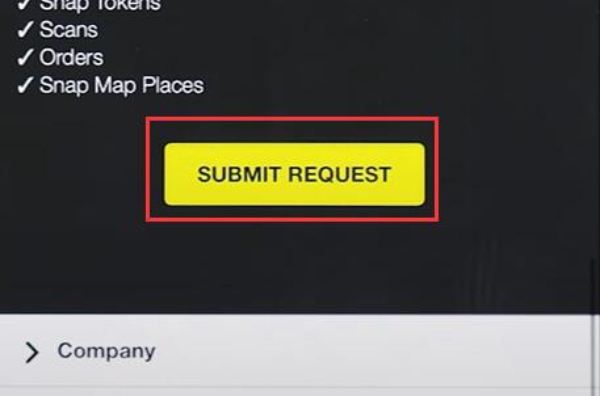
Krok 3Když obdržíte odkaz, měli byste jej otevřít na počítači. Poté se přihlaste ke svému účtu Snapchat a kliknutím na soubor ZIP jej stáhněte.
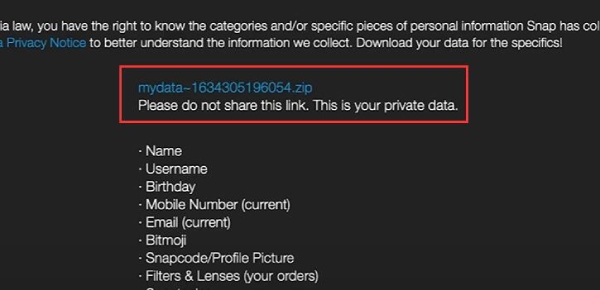
Krok 4Po stažení byste jej měli otevřít a kliknutím na „memories_history.html“ zkontrolovat všechny paměti Snapchat. Kliknutím na tlačítka „Stáhnout“ zkontrolujete jednotlivé soubory a obnovíte smazané vzpomínky Snapchat.
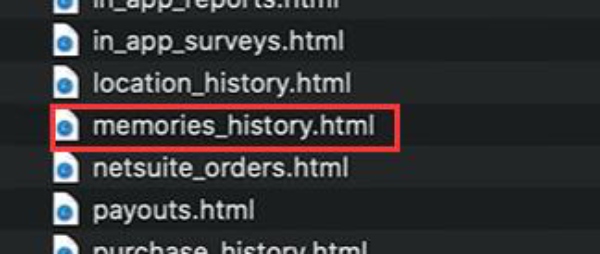
Nejjednodušší způsob, jak obnovit smazané paměti Snapchat [Windows a Mac]
Chcete-li vědět, jak obnovit smazané vzpomínky Snapchat bez zálohování, můžete použít 4Easysoft iPhone Data Recovery - výkonný správce dat, který dokáže obnovit data z vašeho zařízení. Tento program dokáže pomocí pokročilých technik získat vzpomínky na Snapchat a více než 20 ztracených souborů na vašem iPhone. Toto je nejvhodnější metoda, když nemáte žádné záložní soubory.

Rychle zjistěte všechny zbytky Snapchat Memories na vašem iPhone.
Uspořádejte vzpomínky Snapchat a další soubory do konkrétních skupin.
Umožňují vám vybrat konkrétní paměti Snapchat a rychle se obnovit.
Získejte a obnovte ztracené vzpomínky Snapchat bez ztráty kvality.
100% Secure
100% Secure
Krok 1Stažení zdarma 4Easysoft iPhone Data Recovery a spusťte jej. Klikněte na tlačítko "iPhone Data Recovery". Klikněte na tlačítko „Obnovit ze zařízení iOS“. Poté klikněte na tlačítko "Spustit skenování".
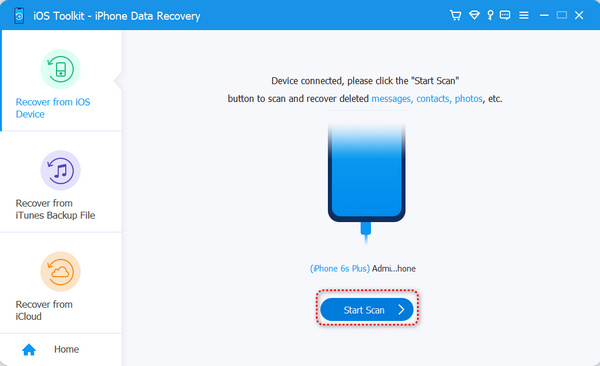
Krok 2Po skenování program zobrazí všechny druhy skupin souborů. Zkontrolujte, zda můžete své vzpomínky na Snapchat najít ve skupinách „Camera Roll“ a „App Photos“. Můžete také vyhledat související fotografie a videa ve skupině „Fotografie“. Nakonec si můžete vybrat požadované vzpomínky Snapchat, které se mají obnovit do vašeho iPhone.
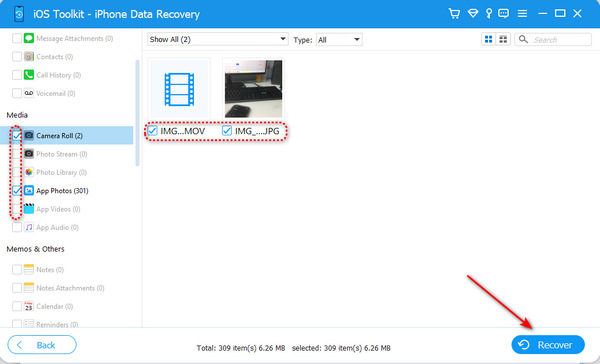
Jak obnovit smazané paměti Snapchat ze souborů v mezipaměti [Android]
Pokud nechcete používat program pro stolní počítače, můžete také obnovit smazané vzpomínky Snapchat ze souborů uložených v mezipaměti v úložišti na Androidu. Systém Android vám umožňuje velké pohodlí a dostupnost ke kontrole mnoha souborů v aplikacích. Každá aplikace zanechá složku obsahující mnoho souborů v mezipaměti, ze kterých můžete získat své ztracené vzpomínky na Snapchat.
Krok 1Přejděte do svého úložiště a otevřete složku „data“. Vyhledejte a otevřete složku „com.snapchat.android“.
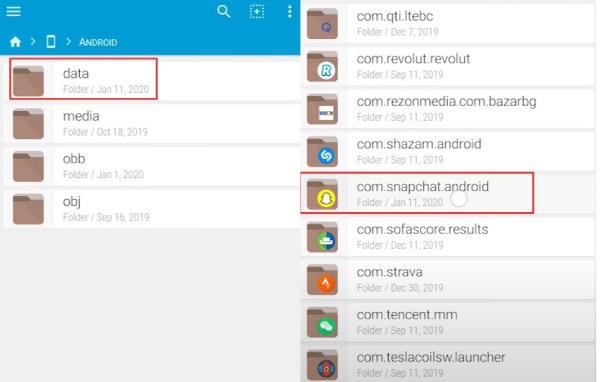
Krok 2Otevřete složku „cache“ uvnitř a poté otevřete složku „received_image_snaps“. Přejmenujte je pomocí přípony „jpg“ a poté si můžete prohlížet své obrázky, abyste mohli zkontrolovat související vzpomínky Snapchat a obnovit je.
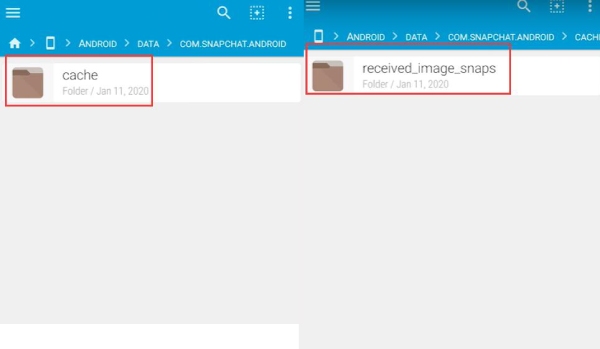
Obnovte své smazané vzpomínky Snapchat pomocí zálohování iCloud [iOS]
iCloud vám může pomoci obnovit smazaná videa a fotografie, což znamená, že vám také může pomoci obnovit ztracené vzpomínky na Snapchat uložené ve vašem iPhone. Pokud jste zapnuli službu iCloud Backup a váš iCloud má dostatek úložného prostoru, můžete své Snapchat vzpomínky najít na iCloudu. Proto, i když nemůžete najít své vzpomínky ve Snapchatu nebo Fotkách, můžete je najít na iCloudu. Chcete-li obnovit smazané vzpomínky Snapchat pomocí iCloud, postupujte podle následujících kroků.
Krok 1Přejděte na oficiální web iCloud v libovolném prohlížeči a klikněte na tlačítko „Přihlásit se“. Přejděte dolů a klikněte na tlačítko "Fotografie". Zde mohou mít kopie vašich ztracených vzpomínek na Snapchat.
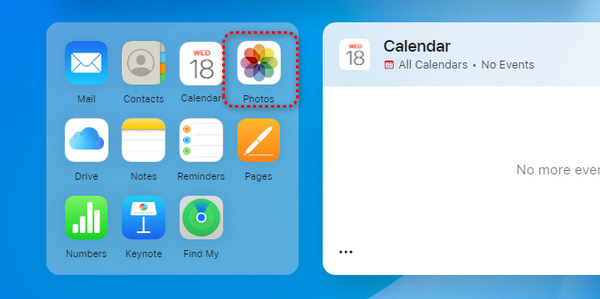
Krok 2Zde můžete zkontrolovat všechny fotografie a videa, bez ohledu na to, zda jsou smazány nebo existují ve vašem zařízení. Můžete vyhledat své ztracené vzpomínky na Snapchat a kliknout na ně pravým tlačítkem myši a kliknout na tlačítko „Stáhnout“.
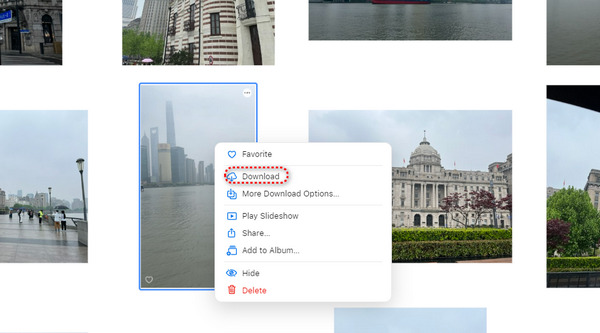
I když je iCloud pohodlný a může vám pomoci obnovit smazaná videa z Facebooku a více ztracených dat v mnoha aplikacích, nabízí málo volného úložného prostoru. Pokud jej používáte déle než 5 měsíců, úložiště může být vyčerpáno a nelze z něj obnovit nedávno smazané vzpomínky na Snapchat.
Často kladené otázky o tom, jak obnovit smazané paměti Snapchat
-
Proč je tak složité obnovit smazané záložní soubory paměti Snapchat?
Snapchat běží na myšlence, že chatujete s ostatními a sdílíte fotky nebo videa s ostatními s vysokou ochranou soukromí. Vaše sdílené fotografie nebo videa budou po přečtení spáleny. Proto před obnovením provedete mnoho operací, abyste zajistili bezpečnost vašich dat a soukromí.
-
Jak mohu ručně uložit své vzpomínky na Snapchat do fotografií?
Když fotíte nebo nahráváte video na Snapchat, můžete klepnout na tlačítko „Uložit“ v levém dolním rohu. Poté se vaše snímky uloží do vašich fotografií a vzpomínek.
-
Vymaže čištění souborů v mezipaměti Snapchat vzpomínky?
Ne. Vaše snímky se ukládají do pamětí a fotoaparátu. Pokud se vaše snímky neodstraní ze dvou míst, pouhé vyčištění souborů uložených v mezipaměti Snapchat neovlivní vaše fotografie nebo videa ve vzpomínkách.
-
Jak mohu synchronizovat své snímky s fotografiemi na svém iPhone?
Při vytváření snímků v rozhraní „Fotoaparát“ klepněte na tlačítko „Stáhnout“ v levém dolním rohu a uložte je do svých vzpomínek a fotografií. Tímto způsobem máte více možností, jak obnovit smazaná videa a fotografie na vašem iPhone, i když jste ztratili své vzpomínky.
-
Mohu obnovit své vzpomínky na Snapchat pomocí Fotek Google?
Ano, můžete. Fotky Google fungují stejně jako iCloud. Ujistěte se, že své fotky obvykle zálohujete do Fotek Google, a můžete mít velkou šanci obnovit smazané vzpomínky na Snapchat.
Závěr
Naučili jste se, jak obnovit smazané vzpomínky Snapchat 4 účinnými způsoby. Záloha Snapchat může trvat dlouho, zatímco iCloud potřebuje předchozí zálohu. Telefony Android vám umožňují získat přístup k souborům uloženým v mezipaměti, ale musíte soubory přejmenovat, abyste smazané vzpomínky Snapchat obnovili ručně. Získejte nejjednodušší způsob nyní! 4Easysoft iPhone Data Recovery můžete načíst smazané vzpomínky Snapchat bez předběžného zálohování, což vám ušetří mnoho času. Doufám, že můžete získat své snímky a znovu získat své štěstí.
100% Secure
100% Secure


